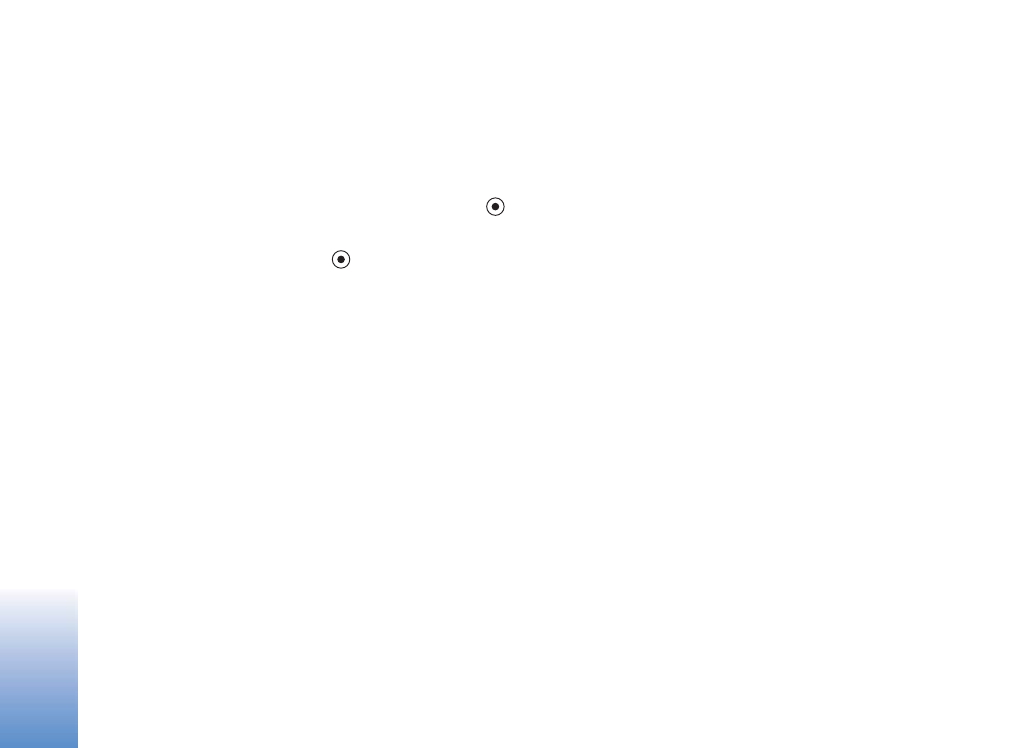
Chat-Servereinstellungen
Wählen Sie
Optionen
>
Einstellungen
>
Server-
Einstellungen
. Möglicherweise erhalten Sie die
Einstellungen vom Netzbetreiber oder Diensteanbieter des
Chat-Dienstes als spezielle Kurzmitteilung. Sie erhalten die
Benutzerkennung und das Passwort von Ihrem
Diensteanbieter, wenn Sie sich für diesen Dienst
registrieren. Wenn Sie Ihre Benutzerkennung oder Ihr
Passwort nicht kennen, wenden Sie sich an Ihren
Diensteanbieter.
Server
– Zeigen Sie eine Liste aller definierten Chat-Server
an.
Standardserver
– Ändern Sie den Chat-Server, zu dem Sie
eine Verbindung herstellen möchten.
Chat-Login-Typ
– Um sich beim Starten von
Chat
automatisch einzuloggen, wählen Sie
Bei Prog.-start
.
Um der Liste der Chat-Server einen neuen Server
hinzuzufügen, wählen Sie
Server
>
Optionen
>
Neuer
Server
. Geben Sie folgende Einstellungen an:
Servername
– Der Name des Chat-Servers
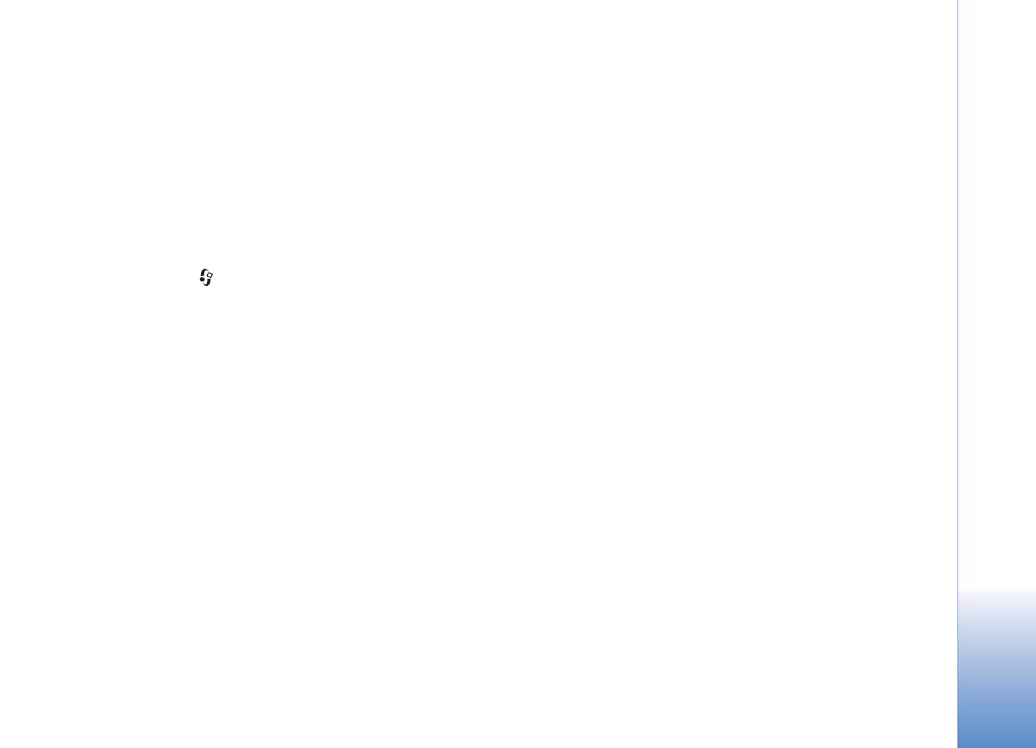
Persönlich
109
Verwend. Zug.-punkt
– Der für den Server zu
verwendende Zugangspunkt
Web-Adresse
– Die URL-Adresse des Chat-Servers
Benutzerkennung
– Ihre Benutzerkennung
Passwort
– Ihr Login-Passwort